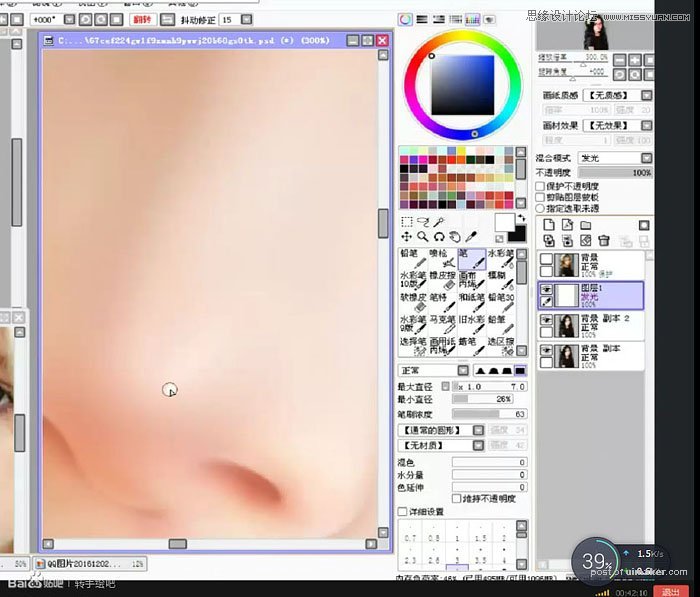来源:网络 作者:Lily239550

原图

1、新建一个图层,涂上背景。

2、再新建一个图层,覆盖上头发和用背景色涂上头发的反光,头发边缘处可以虚化一下(比如用橡皮擦擦一下)。
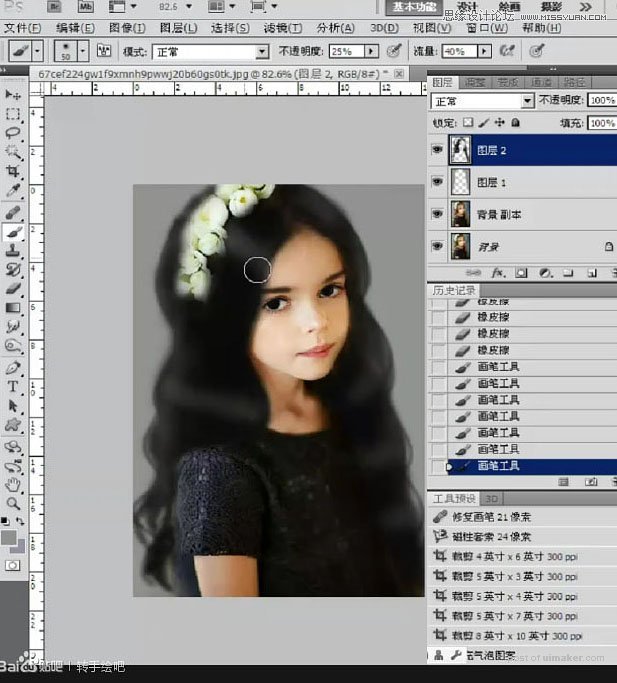
3、回到原图层(小萝莉)调色,首先是降低饱和度,再调一下可选颜色,调色时主要是看肤色,头发已经新建图层覆盖了颜色,可以暂时忽略它。

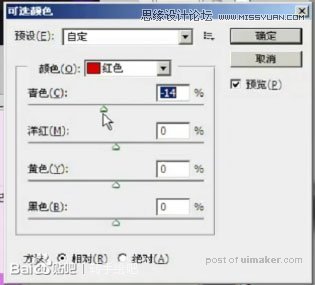
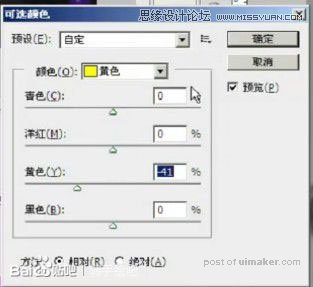
4、新建一个图层,混合模式改为叠加。
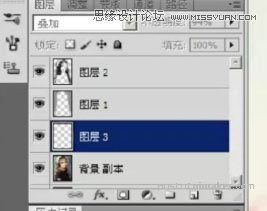
5、用喷枪柔角笔刷,流量调到50%,在皮肤的地方铺上一层颜色(如下图),再降低不透明度。


6、合并图层,再调曲线的蓝通道,使皮肤红润,接着再加一层照片滤镜。
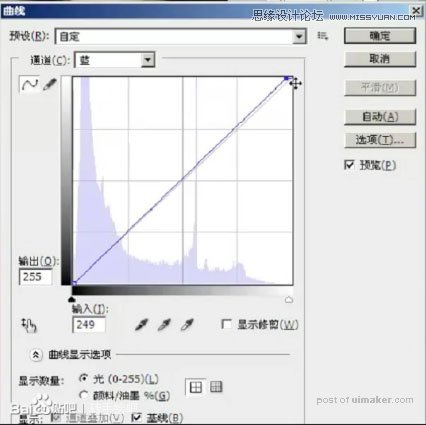

7、中间值两次,,第一次为6,复制一层中间值后的图层,再一次中间值,数值为12,然后在第二次中间值的图层擦掉五官,再合并图层,保存PSD格式。
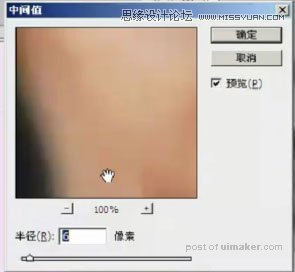
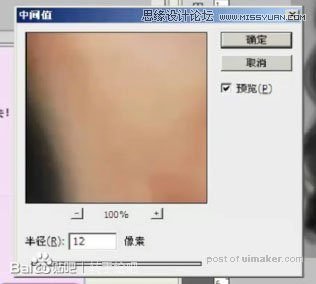
8、拖到SAI里面用模糊工具磨皮。

9、吸鼻孔颜色加深一些,按原图勾边。
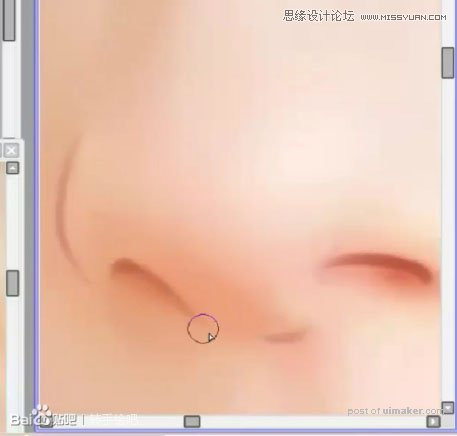
10、再勾白边,两端模糊一下。

11、新建发光图层,点上鼻子的高光。